|
Possiamo cominciare
1. Apri
un'immagine trasparente di pixels 985 x 625 pixels
2.
Tavolozza dei colori - imposta in primo piano il colore
#f7e8b1
e come sfondo il colore #570905
3.
Effetti>Plugin>Medhi - Wavy lab
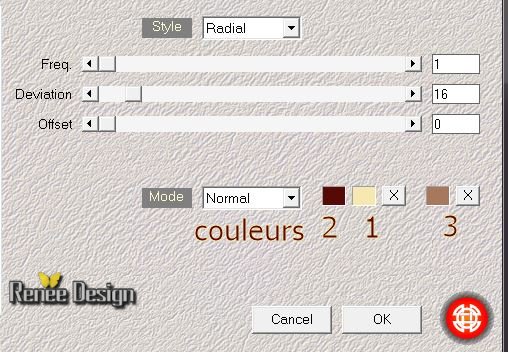
4.
Effetti>Plugin>Simple - Top bottom warp
5. Apri il tube
''voyage_image_1''
- Modifica>Copia - torna al tuo lavoro ed incolla come
nuovo livello
- Tavolozza
dei livelli - cambia la modalità di miscelatura di
questo livello in Sovrapponi - diminuisci l'opacità a
100
6. Effetti>Effetti di
distorsione>Mulinello
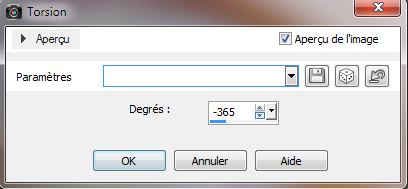
7. Tavolozza dei
livelli - posizionati in basso sul livello Raster
1
8. Attiva lo
strumento Selezione (S) - Selezione personalizzata


9. Selezioni>Innalza
selezione a livello

10. Livelli>Disponi>Porta
in alto
11. Effetti>Effetti
di distorsione>Distorsione lente - tipo di distorsione :
Cuscino - colore nero
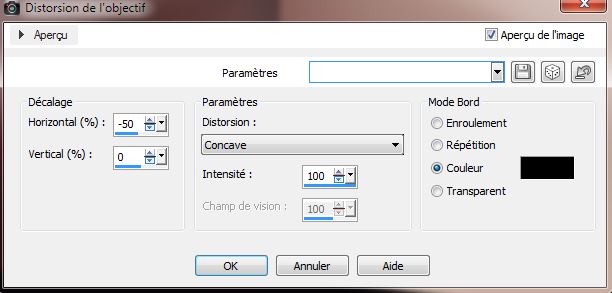
12. Tavolozza dei
livelli - cambia la modalità di miscelatura di questo
livello in Luminanza - diminuisci l'opacità a 44
13 Effetti>Plugin>Simple
- 4 Way Average
14.
Effetti>Plugin>Filtre Forge (la versione che hai) Misc -
Posterize Lightness
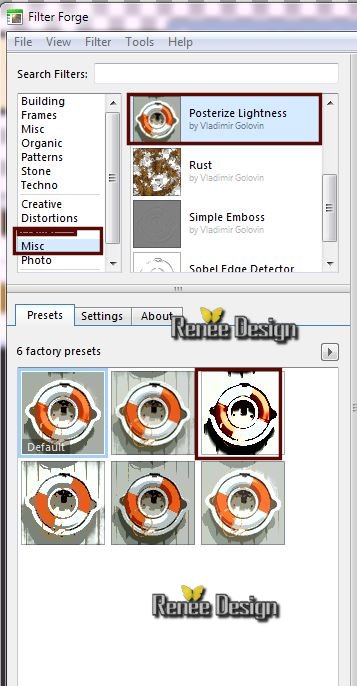
15. Rimani
posizionati sul livello della selezione innalzata
16.
Selezioni>Carica/salva
selezione>Carica selezione da disco - Cerca e carica la
selezione ''voyage_1''
- Selezioni>Innalza selezione a livello
17. Effetti>Plugin>Filters
Unlimited 2.0 - Sapphire Filters 05/ Sapphire Plugin
_0421
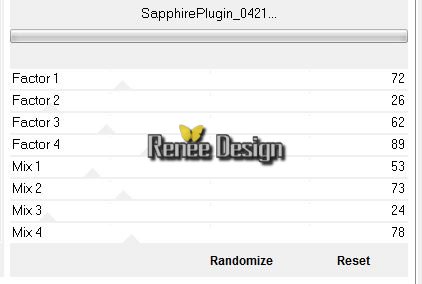
18.
Effetti>Plugin>Filters Unlimited 2.0 - Factory Gallery M
- Loom 35/65

19. Livelli>Duplica
- Immagine>Rifletti
- Livelli>Unisci>Unisci
giù
- - Così si presenta
la tavolozza dei livelli:
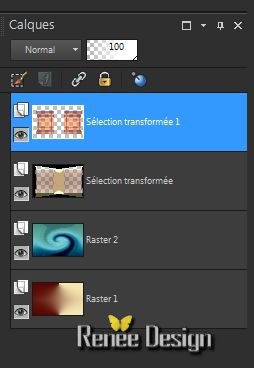
20. Effetti>Plugin>MuRa's
Meister - Perspective Tilling
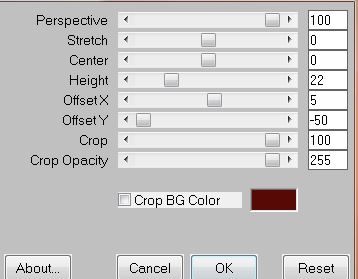
21. Effetti>Effetti
3D>Sfalsa ombra in nero 10/10/50/5
22. Effetti>Effetti
di distorsione>Onda

23. Tavolozza dei
livelli - posizionati sul livello sottostante (Selezione
innalzata)
24. Effetti>Effetti
geometrici>Prospettiva orizzontale
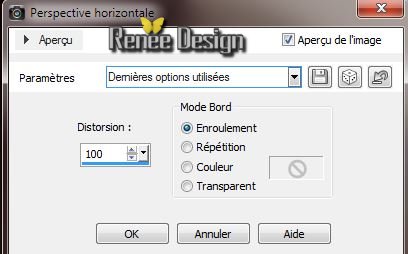
- Rimani
posizionato su questo livello
25. Effetti>Plugin>Transparency
- Eliminate Black
26. Effetti>Effetti
3D>Sfalsa ombra - settaggi memorizzati
27. Tavolozza dei
livelli - posizionati sul livello Raster 2
28. Effetti>Plugin>
Flaming Pear - Flood
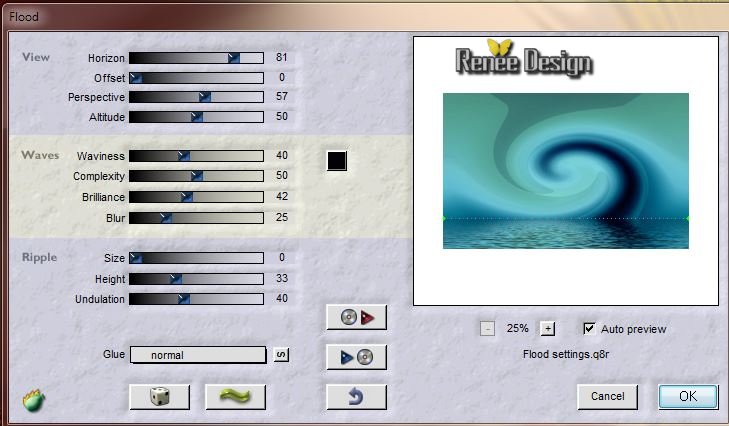
29. Effetti>Effetti
bordo>Aumenta di più
30. Tavolozza dei
livelli - posizionati sul livello soprastante (selezione
innalzata 1)
31. Livelli>Duplica
32. Effetti>Plugin>Ulead
Effects - Particle
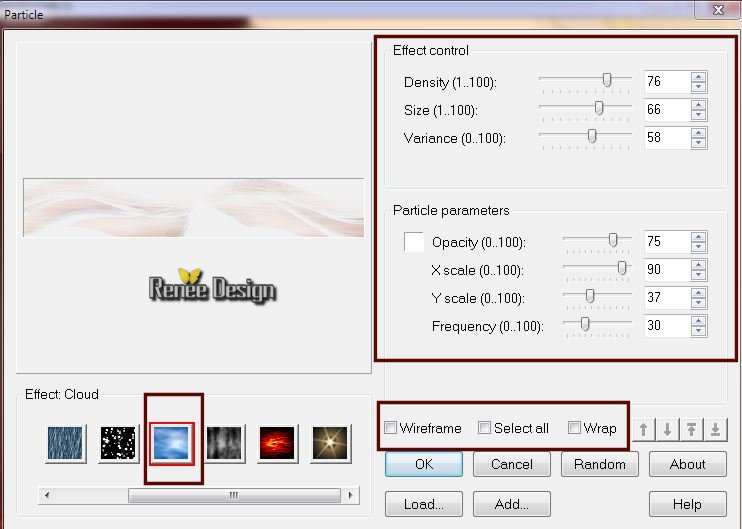
33. Tavolozza dei
livelli - cambia la modalità di miscelatura di questo
livello in Luce netta - diminuisci l'opacità a 71
34. Apri il tube
''voyage_image_2''
- Modifica>Copia - torna al tuo lavoro ed incolla come
nuovo livello
35. Attiva lo
strumento
 e posiziona così:
e posiziona così:
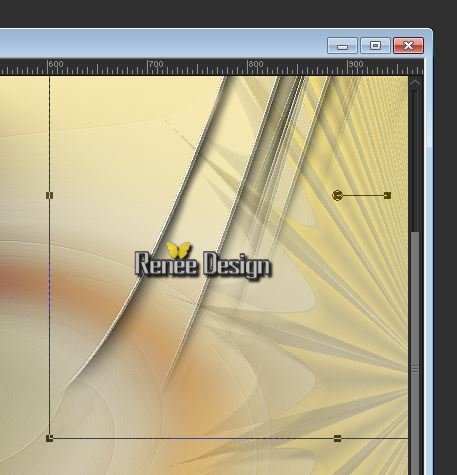
36.
Livelli>Nuovo livello raster
37.
Selezioni>Carica/salva selezione>Carica selezione da
disco - Cerca e carica la selezione ''voyage_2''
38. Effetti>Plugin> -
Modules externes - Alien Skin EyeCandy 5 - Impact -
Glass - Preset: ''Clear''
39. 
40. Effetti>Plugin>MuRa's
Meister - Copies
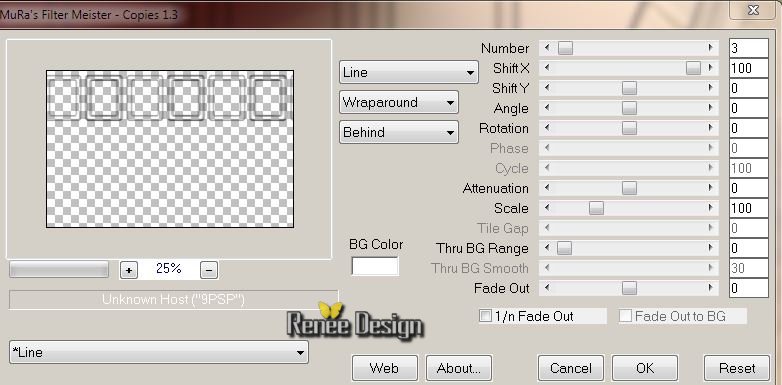
41.
Effetti>Plugin>Andromeda - Floors - Front viewer
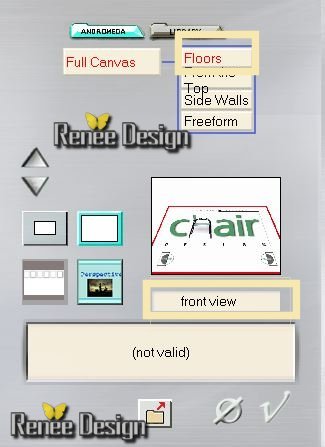
42. Attiva lo
strumento
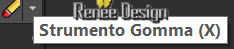 e cancella quel che deborda a destra, per avere questo:
e cancella quel che deborda a destra, per avere questo:

43. Effetti>Plugin>Flaming
Pear - Flexify 2- Preset: ''Flexify_-q2_voyage '' - per
attivare il preset clic sulla freccia rossa - oppure
imposta manualmente i parametri, così:
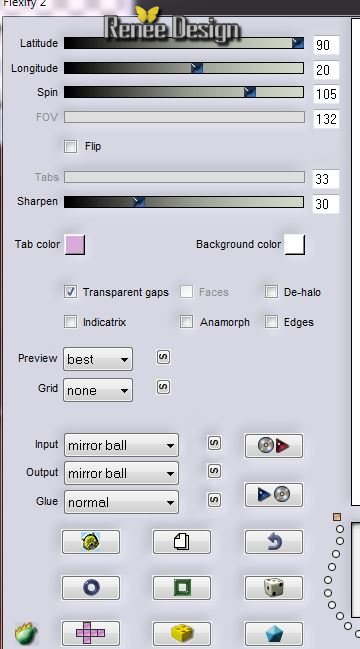
44.
Livelli>Duplica
45. Effetti>Plugin>Alien
Skin Eye Candy 5 - Impact - BackLight - Preset :''BackLight_voyage''
oppure imposta
manualmente i parametri, così:
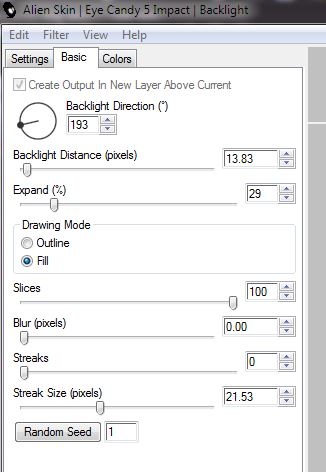
46. Livelli>Disponi -
Sposta giù
- Tavolozza dei
livelli - cambia la modalità di miscelatura di questo
livello in Luce netta - diminuisci l'opacità a 55
- Tavolozza
dei livelli - posizionati in alto
46.
Livelli>Unisci>Unisci giù
- Posiziona correttamente
47. Tavolozza dei
livelli - posizionati in alto
48. Apri il tube
''voyage_image_chaine ''
- Modifica>Copia - torna al tuo lavoro ed incolla come
nuovo livello
- Tavolozza dei
colori - imposta in primo piano il colore #5c5c5c
49. Apri il pennello
 - dimensioni 185 - così configurato:
- dimensioni 185 - così configurato:

ed applica dei
piccoli colpi come indicato dalle frecce, al fine di
schiarire i punti, così:
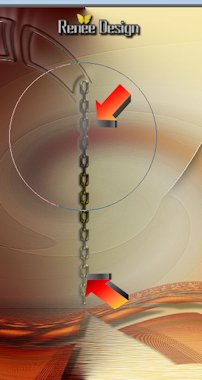
50. Apri il tube
''voyage_image clou ''
- Modifica>Copia - torna al tuo lavoro ed incolla come
nuovo livello
- Immagine
rifletti
- Posiziona
correttamente
51. Effetti>Effetti
3D>Sfalsa ombra in nero 10/10/50/5
-
Livelli>Unisci>Unisci giù
52.
Livelli>Nuovo livello raster
53.
Selezioni>Carica/salva selezione>Carica selezione da
disco - Cerca e carica la selezione ''voyage_3''
54. Attiva lo
strumento Riempimento
 -
opacità a 50 - e riempi la selezione con il
bianco -
opacità a 50 - e riempi la selezione con il
bianco

55. Apri il tube
''voyage_image_3''
- Modifica>Copia -
torna al tuo lavoro ed incolla come nuovo livello
- Posiziona correttamente in basso
56. Apri il tube
''voyage_image_terre''
- Modifica>Copia -
torna al tuo lavoro ed incolla come nuovo livello
- Posiziona correttamente
57. Effetti>Plugin>Alien
Skin Eye Candy 5 - Impact Motion trail /Preset ''voyage
-motion _trail''
oppure imposta i
parametri manualmente, così:
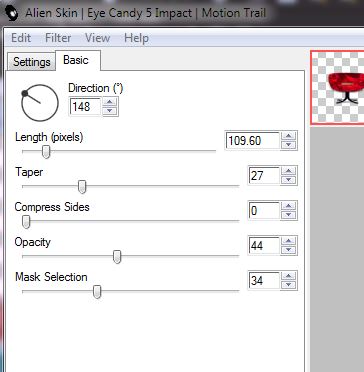
58. Apri il tube ''voyage_hommeassis
''
- Modifica>Copia - torna al tuo lavoro ed incolla come
nuovo livello
- Posiziona correttamente
59. Effetti>Plugin>Filters
Unlimited 2.0 - Graphic plus - Cross Shadow per default
60. Apri il tube
''Lize27''
- Immagine>Ridimensiona
a 65%
- Modifica>Copia -
torna al tuo lavoro ed incolla come nuovo livello
- Posiziona correttamente in alto a destra
- Diminuisci
l'opacità di questo livello a 63
61. Apri il tube
''lize_kameel''
- Immagine>Rifletti
-
Immagine>Ridimensiona a 75%
- Modifica>Copia -
torna al tuo lavoro ed incolla come nuovo livello
62. Apri il tube
''voyage_image_chaine2''
63. Posizionati sul
livello Raster 2
- Riporta l'opacità di questo livello a 100
64. Apri il tube "
voyager "
- Modifica>Copia - torna al tuo lavoro ed incolla come
nuovo livello
- Posiziona correttamente
65. Attiva lo
strumento Selezione (S) - modo Rettangolo e traccia una
selezione non troppo grande intorno alla parola
-
Selezioni>Modifica>Seleziona bordature selezione

66. Attiva lo
strumento Riempimento (f) e riempi la selezione con il
colore bianco
67. Effetti>Effetti
3D>Scalpello
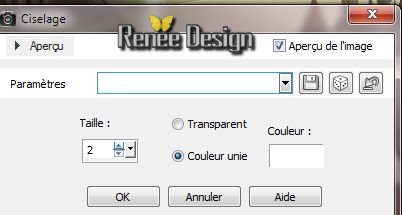
68. Effetti>Effetti
immagine>Motivo unico
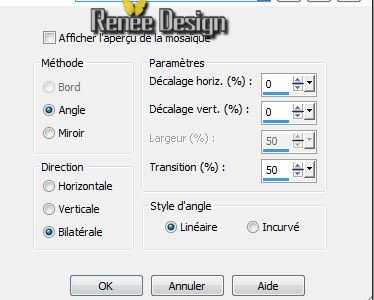
69. 
70.
Livelli>Unisci>Unisci visibile
71. Immagine>Aggiungi
bordatura 5 pixels colore 2
72. Modifica>Copia
73. Immagine>Aggiungi
bordatura 35 pixels in bianco
74. Attiva lo
strumento
 e seleziona la bordatura di 35 pixels
e seleziona la bordatura di 35 pixels
75. Modifica>Incolla
nella selezione l'immagine memoria
76.
Regola>Sfocatura>Sfocatura gaussiana a 50
77. Selezioni>Inverti
78. Effetti>Effetti
3D>Sfalsa ombra in nero 10/10/50/5
- Ripeti lo sfalsa ombra ma con i primi due valori in
negativo -10/-10
79. 
80. Immagine>Aggiungi
bordatura 20 pixels in bianco
81. Incolla il tube "titre"
Il
tutorial è terminato
Spero abbiate gradito eseguirlo
Grazie
Renée
Scritto il 12 dicembre 2013
pubblicato il 11 gennaio 2014
*
Ogni somiglianza con una lezione esistente è una pura
coincidenza
*
Non dimenticate di ringraziare i tubeurs e le
traduttrici che lavorano con e per noi.
Grazie
|